DCP-J100
常见问题解答与故障排除 |
更换墨盒
请遵循以下步骤更换墨盒:
注意事项: 以下显示的操作说明来自一个具有代表性的的产品,可能与您的Brother产品有所不同。
- 打开墨盒盖。如果一个或多个墨盒为空,触摸屏显示 仅黑白打印 或 仅黑白单面打印 或 无法打印。
-
按下锁定释放杆并按照触摸屏上提示的颜色松开相应墨盒,从设备中取出墨盒。
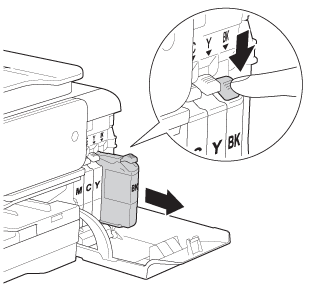
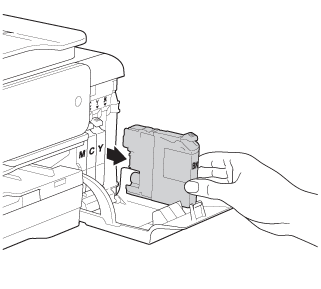
- 拆开与触摸屏上指示的颜色相对应的新墨盒包装,然后取出该墨盒。
-
逆时针旋转橙色保护包装 (1) 上的绿色释放杆直至其卡入到位,以解开封条,然后如图所示移除橙色保护包装。
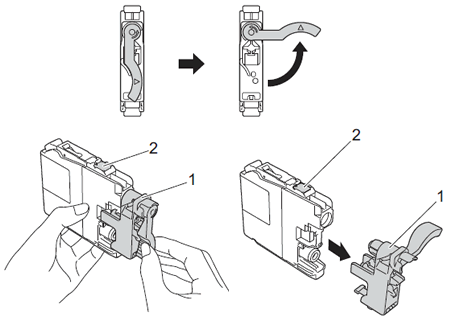
注意:请勿触碰上图墨盒所示区域(2),否则会影响设备检测到墨盒。
-
每种颜色都有其相应的安装位置。将墨盒按照标签上箭头指示的方向装入。
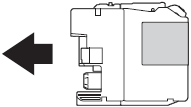
-
轻轻推动墨盒背部标有 “PUSH(推)” 的位置直至墨盒卡入到位,然后合上墨盒盖。
如果设备在安装好墨盒之后显示"无墨盒" 或 "无法检测" , 请点击这里查看详细信息。
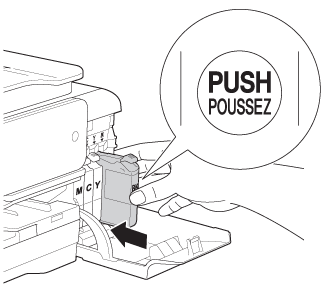
- 根据设备的显示信息确认所更换墨盒的颜色是否正确。设备将自动重设墨点计数器。
-
Brother强烈建议用户不要向随机附带的墨盒中充填墨水。Brother还强烈建议用户继续使用Brother正品墨盒。使用非Brother的不兼容耗材可能会对设备造成随坏并/或产生不良的打印质量。由于使用未授权的第三方墨盒或墨水对设备所造成的任何问题都不在Brother公司的保修服务范围之内。为了得到最佳的Brother设备性能,Brother强烈建议用户使用Brother正品墨盒。
> Brother 正品耗材的信息。 - 尽管您很少使用或从不使用彩色墨水打印,彩色墨盒仍然会用尽。点击这里查看相关详细信息。
内容反馈
请在下方提供您的反馈,帮助我们改进支持服务。
